1. 파이썬 설치하기
구글에 파이썬을 검색 혹은 아래 링크를 통해 파이썬 공식페이지에 입장합니다.
https://www.python.org/downloads/windows/
Python Releases for Windows
The official home of the Python Programming Language
www.python.org

홈페이지에서 Download에 커서를 올리면 컴퓨터 운영체제에 적합한 설치파일을 보여줍니다.

설치시에 Add Python 3.8 to PATH를 체크해야 시스템 환경변수로 설정할 수 있습니다. 환경변수를 등록하지 않아도 작업을 할 수는 있지만, 명령을 호출할때마다 경로를 전부 입력해야하기 때문에 환경변수를 등록해야합니다.
다음으로 Isntall Now를 클릭하면 설치가 완료됩니다.
설치가 잘 되어있는지 확인하기 위해 윈도우에서 명령프롬포트 혹은 cmd를 킵니다. 그리고 python을 입력해서 다음과 같이 버전과 관련 정보가 나오면 설치가 잘 된 것입니다.

2. 루비 설치하기
구글에 루비 설치하기 검색 혹은 아래 링크를 클릭합니다.

다운로드를 눌러서 들어가면, 아래와 같이 여러 버전이 나오는데, 그중 자신의 컴퓨터 운영체제 사양에 맞는 파일을 받습니다.

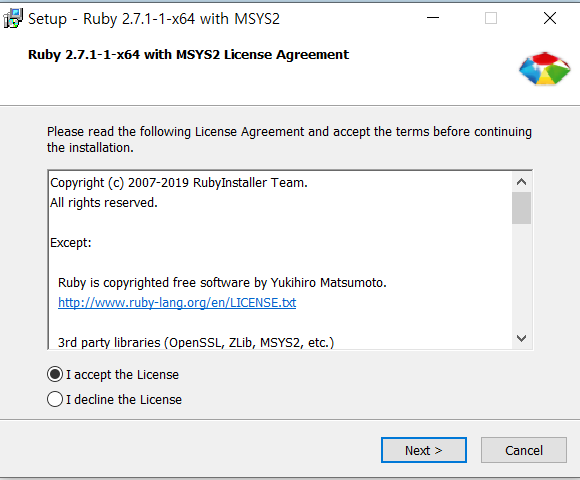



설치가 완료되면 아래와 같은 cmd창이 뜹니다.

3. 사칙연산
윈도우+R키를 누른뒤 cmd를 입력하여 명령프롬포트를 실행합니다.

그담음에 python을 입력하면 파이썬을 실행할 수 있습니다.
여기에 사칙연산을 해보겠습니다.

위와같이 간단하게 입력하는대로 계산이 잘 출력 되는 것을 볼 수 있습니다.
+ : 더하기
- : 빼기
* : 곱하기
/ : 나누기
// : 몫만 출력
% : 나머지를 출력

math.ceil() : 소수점 올림
math.floor() : 소수점 내림
math.pow(n,m) : n의 m제곱
math.pi : 원주율값 출력
4. 문자
문자열은 따옴표(") 혹은 작은 따옴표(')를 통해 표현합니다. ex) "문자", '문자'
"문자"*n 과 같이 곱하기 연산을 통해 문자를 반복할 수 있습니다.
"문자1"+"문자2" 를 통해 문자를 이어붙일 수 있습니다.
"문자"[0] 을 통해 문자 중 하나를 출력할 수 있습니다.


string.capitalize() : 문자의 시작하는 첫 철자를 대문자로 바꿈
string.upper() : 문자를 전부 대문자로 바꿈
string__len__() : 문자의 길이를 출력
len(string) : 문자의 길이를 출력
string.replace(string, newstring): 문자를 새로운 문자로 바꿈
\"~\" 따옴표를 문자로 인식해서 출력함
\n: 줄바꿈
\a: 알람
\t: 탭 띄우기
5. 변수


x = y의 형태로 변수를 선언합니다.
변수를 활용해 반복되는 문자 부분에 대해 활용할 수도 있습니다.
변수를 통해 수계산도 할 수 있습니다.
6. 비교와 블리언

a == b : a와 b가 같은지를 비교합니다.
식이 참이면 True를 반환합니다.
식이 거짓이면 False를 반환합니다.
'파이썬(Python)' 카테고리의 다른 글
| 파이썬 스터디 4단계 생활코딩 강의(함수/모듈/객체) (0) | 2020.04.24 |
|---|---|
| 파이썬 스터디 백준 알고리즘 문제 3단계~4단계(for문/while문) (0) | 2020.04.22 |
| 파이썬 스터디 3단계 생활코딩 강의(리스트 추가/반복문/컨테이너와 반복문) (0) | 2020.04.19 |
| 파이썬 스터디 2단계 생활코딩 강의(조건문/입력과 출력/논리 연산/주석/컨테이너) (0) | 2020.04.17 |
| 파이썬 스터디 백준 알고리즘 문제 2단계(if문) (0) | 2020.04.15 |